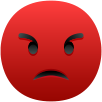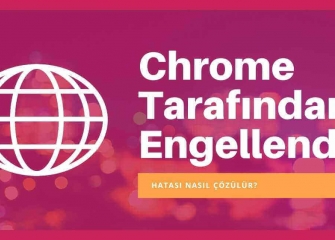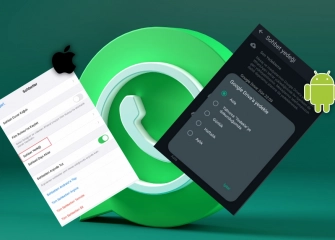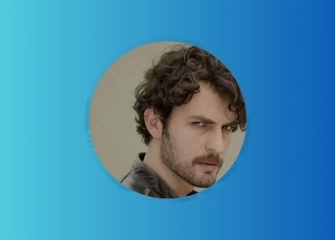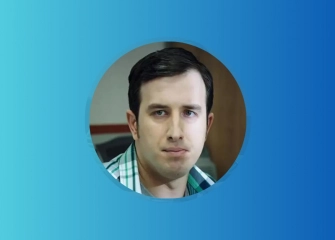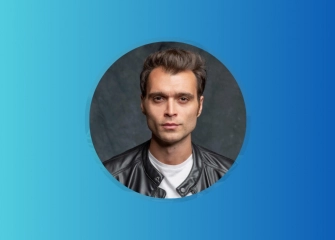Format Nasıl Atılır?
Zamanla kullandığımız teknolojik aletler yavaşlayarak kullanım performansı azalmaktadır. Bu gibi durumlarda bilgisayarımız ya da herhangi bir yavaşlayan teknolojik alete format atma gibi işletim sistemini yenileyici işlemler yapılmaktadır. Böylece işletim sistemi hızlanarak daha performanslı bir şekilde kullanım gerçekleşmesini sağlar. Bu da aynı zamanda kullandığımız cihazı daha uzun bir süre daha kullanmamızı sağlamaktadır.

Veri transferinin fazla olduğu işlerde düzenli bir şekilde bilgisayara format atılmalıdır. Bu işlemler gerçekleştirilirken veriler korunmalı ve saklanmalıdır. Bunu için verilerin korunaklı bir yere taşınması önerilir.
Format Atma İşlemi Nasıl Yapılır?
Bilgisayara format atılırken izlenmesi gereken birkaç adım söz konusudur. İşte format atma adımları şu şekildedir:
- Windows 10 işletim sistemi yüklü bir bilgisayara format atmak için öncelikle başlat menüsünden ayarlar açılarak “güncelleştirme ve güvenlik” sayfasına girilmelidir.
- Açılan sayfanın sol kısmında bulunan “Windows 10 kurtarma” kısmına tıklanarak bilgisayarda nasıl bir işlem gerçekleştirileceğine dair soru sorulacaktır.
- Format işleminin daha iyi bir şekilde gerçekleşmesi için “her şeyi kaldır” seçeneğine tıklanır. Bu seçenek bilgisayardaki her şeyi sileceği için silinmesini istemediğiniz dosyaları yedeklemeniz gerekmektedir.
- Silinmesi istenmeyen dosyaların yedeklenmesi için “dosyalarımı sakla” kısmına tıklanarak ilgili dosyaların seçimi yapılır. Böylelikle format atılmadan önce dosyalar yedeklenmiş olur.
- Dosyalar yedeklendikten sonra format atılır.
Bilgisayar sistemi üzerinden atılan bu format aslında bir fabrika ayarlarına geri dönüştür. Bilgisayar ilk alındığı haline geri dönerek sistemde hızlanmalar görülür. Fakat burada dikkat edilmesi gereken bir nokta vardır. O da bilgisayar sıfırlandıktan sonra alındığı ilk işletim sistemine geri dönmektedir. Yani Windows 8 ya da Windows 7 işletim sistemli alınmış ise bu sıfırlamadan sonra o haline geri dönebilmektedir. Bu gibi bir durum ile karşılaşıldığında format işlemi bittikten sonra Windows 10 işletim sistemin tekrardan bilgisayara kurulur ve bu şekilde tüm işlemler tamamlanmış olur.
Format Atma Yöntemleri Nelerdir?
Bilgisayara format atmak için uygulanabilecek iki tane format atma çeşidi bulunmaktadır. Bunlardan biri, bilgisayarın kendi işletim sistemi içerisinde bulunan format atma fabrika ayarlarına döndürme yöntemidir. Bu yöntem ile bilgisayar “her şeyi kaldır” seçeneği ile sıfırlanarak eski performansına geri döndürülür. Bilgisayar kullanım performansı artar.
Bir diğer format atma yöntemi ise internet üzerinden format atma dosyası olan ISO dosyası indirilerek USB bellek yardımı ile atılan format türüdür. Bu şekilde atılan format yöntemi bilgisayar istenilen işletim sistemi özelliklerini kurma imkânı tanır ve bilgisayarın çalışma performansını arttırır.
USB ile Format Atma Nasıl Yapılır?
Usb ile format atılırken öncelikle en az 8 GB kapasiteli bir USB belleğe ihtiyaç vardır.
- 8 GB’lik USB bellek bilgisayara takılarak virüs ihtimaline karşı biçimlendirilir.
- Daha sonra Microsoft’un kendi sitesi üzerinden Windows 10 kurma programı indirilmelidir. Bu program bilgisayarı sıfırladıktan sonra işletim sisteminin kurulmasına yardımcı olacaktır.
- İndirilen programı açarak bu program ile ne yapmak istediğinizin açıldığı bir sayfa çıkacaktır. Bu sayfadan “başka bir bilgisayar için yükleme medyası oluştur.” seçeneği seçilir.
- Bir sonraki sayfada hangi dosyanın içine yüklenilmesi seçenekleri çıkacaktır. Bu seçeneklerden USB seçeneği seçilerek dosya onun içerisine indirilmelidir. Dosya indirildikten sonra USB bellek çıkarılarak bilgisayar kapatılmalıdır.
- Bilgisayar kapatıldıktan sonra USB bellek takılarak tekrardan açılmalıdır. Fakat bu sefer bilgisayar açılırken F2 tuşuna art arda basılır. Art arda basıldıktan sonra Bios menüsünün olduğu sayfa açılacaktır.
- Bu sayfada “boot option 1” seçeneği seçilir ve boot option 1’deki ayarlar kaydedilerek çıkılır.
- Çıkış işleminden sonra bilgisayar tekrar açılacaktır. Bilgisayar açılma sırasında Windows 10’u kurar ve açılırken Windows 10 kurulumu için bir ekran çıkacaktır. Bu kısımda yükle kısmına basılır. Ardından çıkacak olan sözleşmeler onaylanır.
- Bilgisayara format atmak istediğimiz için gelişmiş ayarlar seçilerek “sadece Windows 10’u yükle” seçeneğine basılmalıdır.
- Bu seçeneğe basıldıktan sonra karşımıza diskler çıkacaktır. Bu diskler içinde bulunan dosyalar silinerek Windows 10’un kurulacağı dosya seçilir.
- Bu dosya içinde kurulacak olan sistem için yer ayrılır ve ileri seçeneğine basılır. Daha sonra Windows’un yüklendiğine dair sayfa çıkacaktır. Yükleme sırasında bilgisayar ara ara otomatik olarak yeniden başlatmaktadır.
- Yükleme tamamlandıktan sonra ekranda mavi bir sayfa ve “biraz bekleyin” yazısı çıkacaktır. Bu sistemi kullanmaya başlamadan önce son kez yapılacak olan ayarlar içindir.
- Gelecek olan sayfada ülkenizi, klavye düzenini, ağ bağlantısını, kimin kullanacağını, gizlilik ayarlarını düzenleyerek sıfırlanmış bilgisayarınızı kullanmaya başlayabilirsiniz.
Bilgisayar İçin Format Neden Gereklidir?
Format işleminin en çok gerçekleştiği ve format atma dendiği zaman en çok akla gelen şey bilgisayara format atmadır. Bilgisayar işletim sistemi zamanla yavaşlayabilmektedir. Genellikle bilgisayar performansını arttırmak için format atılmaya gerek duyulur. Tabii tek neden bu değildir. Format için diğer nedenler ise şu şekilde verilmiştir:
- Zamanla bilgisayar belleklerinde kullanıma göre aşınmalar oluşmaktadır. Bu aşınmalar bilgisayar kullanımını yavaş bir hale getirebilmektedir. Format işlemi bu gibi durumları ortadan kaldırmaya yardımcı olur.
- Bilgisayar donanımıyla ilgili sorunların giderilmesi için format işlemine başvurulur.
- Bilgisayar hızını arttırmak için format atılır.
- Bilgisayarda fazla ısınmalar meydana geliyorsa bunu önlemek için format atılabilir.
- Bilgisayara virüs bulaştığı için bilgisayar yazılımına ve bilgisayar içerisinde yer alan dosyalarda hasar oluşmasını önlemek amacıyla format atılabilmektedir.
Format Atmak Ne Demek?
Format atmak, kullandığınız teknolojik aleti sıfırlayarak tekrardan bir işletim sistemi yüklemek anlamına gelmektedir. Bu işlem daha çok bilgisayarlara yapılmaktadır. Fakat telefon ve benzeri teknolojik aletler içinde yapılabilmektedir.
Format Atma Süresi Ne Kadardır?
Format atmak için belirlenen herhangi bir net süre belli değildir. Bilgisayar modeli ve hızına göre değişiklik göstermektedir. Ortalama olarak 40 dk. süren format atma işlemi için en her ihtimale karşı 1 saat ayrılması gerekmektedir.
Format Atma İşlemi Kim Tarafından Yapılmalıdır?
Format atma işlemi format atma konusunda bilgisi olan ve azda olsa bilgisayardan anlayan kişiler tarafından yapılması önerilmektedir. Genellikle bilgisayar konusunda donanımlı ve yetkin biri tarafından yapılması daha çok önerilir.
Format Atma İşlemi Sırasında Dosyalar Yedeklenmeli Midir? Nereye Yedeklenir?
Format işlemi bilgisayarda bulunan tüm verileri sıfırladığı için önemli dosyaların ya da silinmesi istenmeyen dosyaların kaybolmaması önemli bir konudur. Bu yüzden format atılmadan önce bu dosyaların yedeklenmesi gerekmektedir. Format işlemi daha çok bilgisayardaki C diskini kapsadığından silinmesi istenmeyen dosyalar D diskinin içine yerleştirilebilir. Böylece format işlemi yapılırken dosyalarınız korunmuş olacaktır.
Format Hangi Durumlarda Atılır?
Kullanılan teknolojik alet zaman içerisinde yavaşlayabilmektedir. Format atarak bu yavaşlık giderilerek teknolojik cihaz yenilenir ve daha sağlıklı bir şekilde kullanılmaktadır. Sadece yavaşlayan cihazlar için değil, kullandığınız cihaza virüs ve benzeri şeyler bulaştığı zaman da format atılabilmektedir. Böylece cihazın içindeki tüm veriler silinerek yenilenmiş olacak ve virüsten temizlenecektir.
Format Atmayı Bilmiyorum Ne Yapmalıyım?
Eğer format atmayı bilmiyorsanız, işinizi hiç riske atmadan bilen birine yaptırmanız tavsiye edilir. Aksi halde format atmayı denediğiniz zaman bilgisayardaki tüm bilgilerinizin silinmesi ile karşı karşıya kalabilir daha kötüsü bilgisayarınızı çökertebilirsiniz.